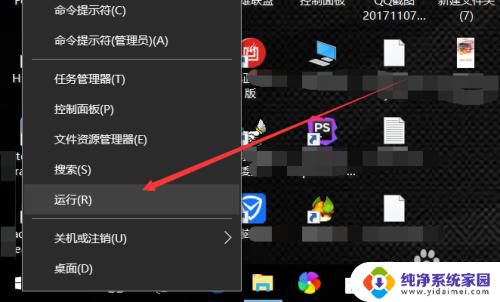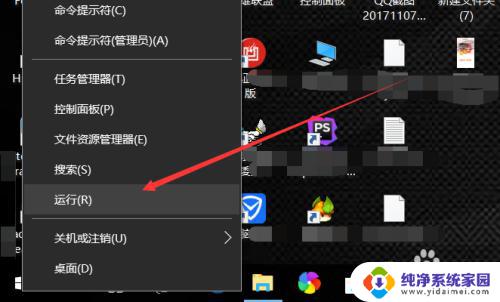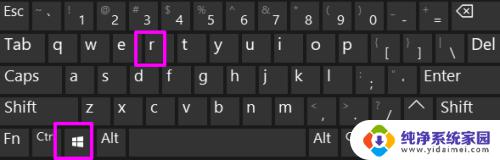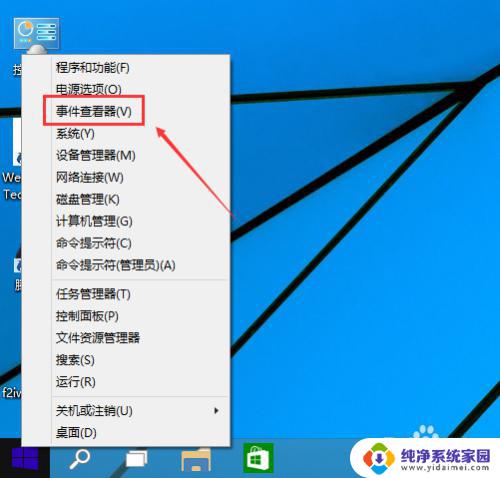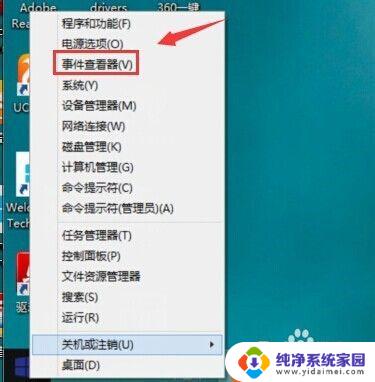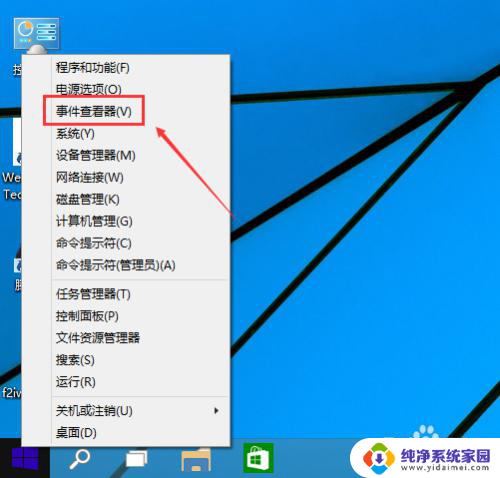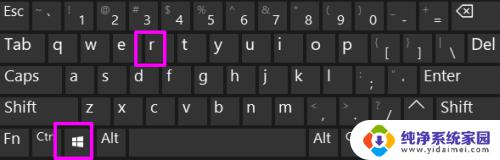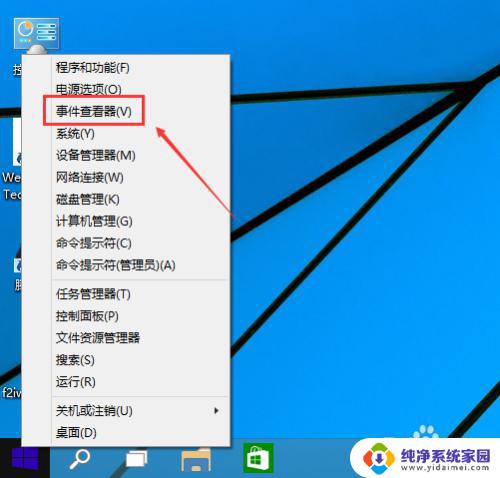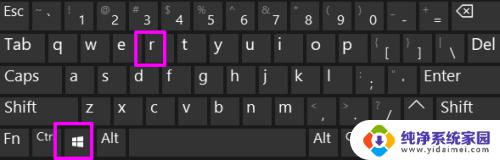windows清除系统日志 如何在win10系统中清除系统日志信息
windows清除系统日志,在使用Windows 10操作系统期间,系统日志信息的积累是不可避免的,系统日志是记录操作系统运行期间发生的事件和错误的重要组成部分,长期的积累可能导致系统性能下降,甚至影响系统的稳定性。定期清除系统日志成为维护系统健康的重要步骤之一。在Windows 10系统中,我们应该如何清除系统日志信息呢?接下来我们将介绍几种简单的方法,帮助您轻松地清除系统日志,保持系统的高效运行。
具体步骤:
1.打开win10电脑后,右键win10桌面左下角的开始菜单。然后在点击弹出菜单里的【运行】,如下图所示。
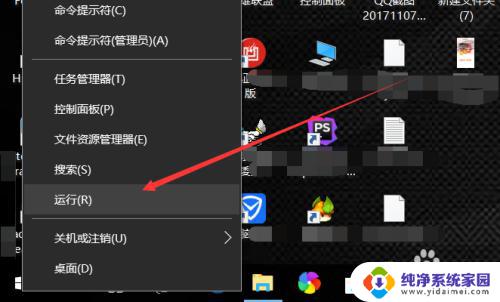
2.在打开的运行对话框里,输入【msconfig】然后点击确定。如下图所示。
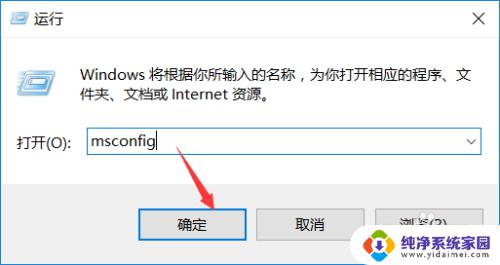
3.在打开的win10系统配置对话框里,直接点击【工具】选项卡。如下图所示。
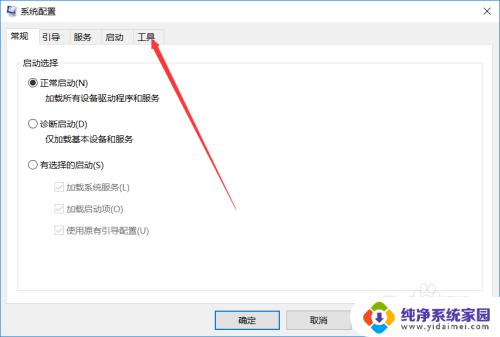
4.先选中【事件查看器】,然后在点击右下角的【启动】,如下图所示。
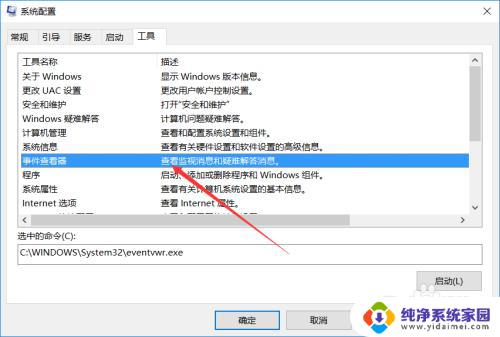
5.打开事件查看器,然后点击【Windows日志】展开子菜单,如下图所示。
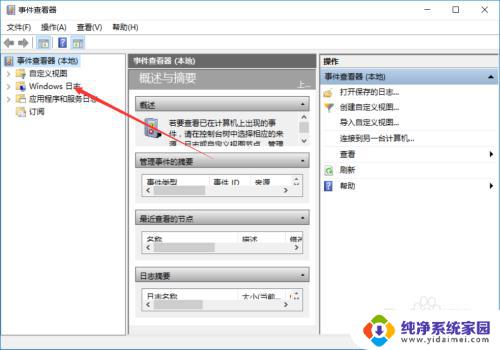
6.在点击子菜单里的【系统】选项,然后在点击右侧的【清除日志】,如下图所示。
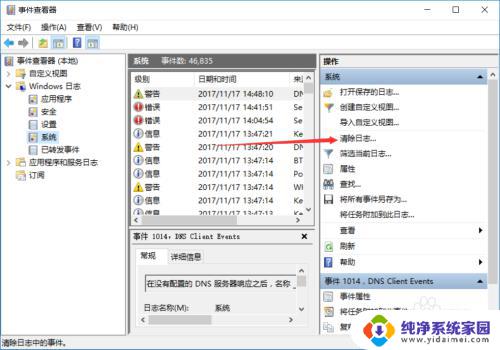
7.点击清除后,弹出一个清除日志对话框,直接点击清除按钮 。
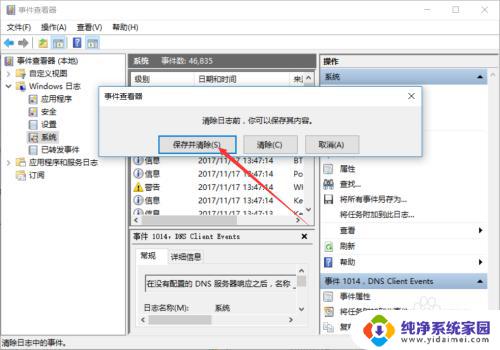
以上就是清除Windows系统日志的全部内容,如果您遇到了相同的问题,请参考本文所述的步骤进行修复,希望这些信息能对您有所帮助。